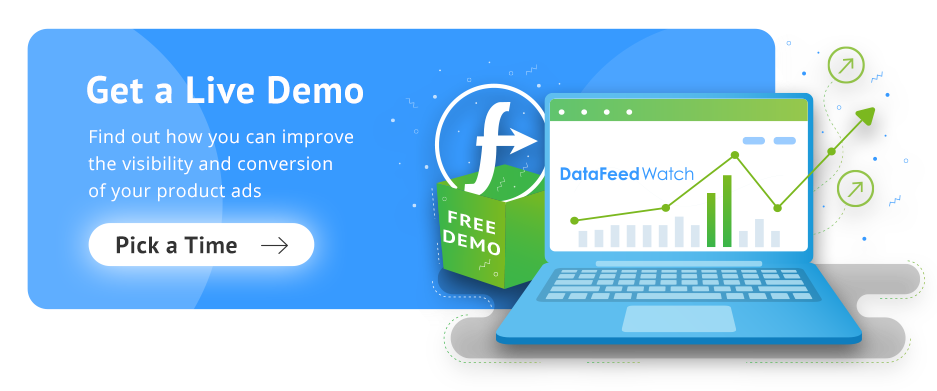13 typowych błędów Amazon i jak je naprawić: ASIN, uprawnienia i więcej
Opublikowany: 2022-09-01Rozwiązywanie problemów z błędami Amazon:
Aktualizacja katalogu produktów Amazon
Tworzenie ofert i nowych produktów
Kanały: lepszy sposób
Rozwiązanie DataFeedWatch
Jak zidentyfikować błędy Amazon
Jak naprawić typowe błędy Amazon
Błędy uprawnień
Opis ogólny Błędy
Błędy obrazu
Błędy ASIN/ID
Streszczenie
Aktualizacja katalogu produktów A mazona
Katalog Amazon zawiera produkty dodawane przez sprzedawców, sprzedawców i Amazon. Aby sprzedać swój produkt na Amazon, musisz dodać produkt do katalogu Amazon lub stworzyć ofertę dla istniejącego produktu w katalogu.
Tworzenie ofert i nowych produktów
Aby stworzyć ofertę, musisz wysłać Amazonowi podstawowe informacje, takie jak cena, ilość, szczegóły wysyłki i numer SKU sprzedawcy.
Dodając nowy produkt do katalogu Amazon, musisz przesłać szczegółowe informacje o produkcie:
- tytuł, opis, wypunktowanie,
oraz atrybuty techniczne takie jak:
- waga, rozmiar i kolor.
Jeśli utworzysz nowy produkt, Amazon przypisze mu numer ASIN, który jest unikalny dla każdego produktu.
Możliwe jest ręczne dostarczanie Amazonowi informacji o każdym produkcie za pośrednictwem internetowego panelu administracyjnego. Alternatywnie możesz wypełnić i przesłać szablony plików oparte na programie Excel. Oba są świetnym miejscem na rozpoczęcie działalności jako nowy sprzedawca, ale są czasochłonne i trudne do skalowania.
Kanały: lepszy sposób
Optymalnym sposobem, w jaki profesjonalni sprzedawcy mogą wysyłać informacje Amazon, jest zautomatyzowany kanał . Kanały pomagają sprzedawcom łatwo i systematycznie zarządzać setkami, a nawet tysiącami produktów. Kanał pobiera dane źródłowe z koszyka zakupów eCommerce lub systemu zaplecza i wysyła je do Amazon. Wszelkie zmiany w danych źródłowych mogą być automatycznie przekazywane Amazonowi.
Sposób, w jaki informacje pojawiają się w danych źródłowych, często nie jest odpowiedni ani zoptymalizowany dla Amazon. Szukając dostawcy rozwiązania kanału, poszukaj funkcji, które pozwolą Ci łatwo manipulować danymi źródłowymi przed wysłaniem ich do Amazon.
Będziesz potrzebować możliwości dostosowania danych do wymagań Amazon i zoptymalizowania ich pod kątem specyficznych dla Amazon charakterystyk SEO i konwersji. Bez inteligentnej kontroli nad plikiem danych ryzykujesz generowanie błędów pliku danych i produktów o niskiej wydajności z powodu źle zarządzanych danych.
Rozwiązanie DataFeedWatch
Rozwiązanie Amazon Feed firmy DataFeedWatch ma potężny mechanizm mapowania oparty na regułach, który pozwala dostosować atrybuty produktu przed wysłaniem ich do Amazon. Ponadto nasza integracja obejmuje zarządzanie zamówieniami, które umożliwia synchronizację zamówień między Amazonem a koszykiem. Te funkcje pomagają sprzedawcom rozwijać ich firmy poprzez automatyzację rutynowych przepływów pracy w handlu elektronicznym.
Wróć na górę strony lub podwój sprzedaż Amazon dzięki 9 sprawdzonym wskazówkom
Jak zidentyfikować błędy Amazon
Amazon dąży do wysokiej jakości opisów produktów i utrzymuje surowe wymagania dotyczące danych wysyłanych na rynek. Gdy plik danych nie spełnia tych wymagań, Amazon używa kodów do informowania sprzedawców o błędach .
Typowe błędy wynikają z niewłaściwego formatowania, nieprawidłowych danych, brakujących danych, braku uprawnień i wielu innych problemów . Zrozumienie kodów błędów Amazon i sposobów ich naprawy ma kluczowe znaczenie dla stworzenia zdrowego pliku danych o produktach.
Za każdym razem, gdy wysyłasz plik danych, Amazon generuje raport z przetwarzania pliku danych. Możesz uzyskać dostęp do raportu w Amazon Seller Central lub e-mailem , jeśli wyrazisz na to zgodę. Twój dostawca rozwiązania kanału może również wyświetlać raport na swojej platformie.
Raport z przetwarzania pliku danych Amazon zawiera:
- oryginalny numer rekordu,
- SKU,
- Kod błędu,
- rodzaj błędu,
- Komunikat o błędzie
Użyjesz kodu błędu, aby znaleźć dokumentację referencyjną (taką jak nasza wymieniona poniżej), która pomoże Ci zrozumieć, dlaczego wystąpił błąd i pomoże Ci stworzyć plan działania.
Wróć na górę strony lub podwój sprzedaż Amazon dzięki 9 sprawdzonym wskazówkomJak naprawić typowe błędy Amazon
Błędy uprawnień
Amazon Error 8026: Brak uprawnień do wyświetlania produktów w kategorii
Niektóre marki, numery ASIN, kategorie i podkategorie wymagają zatwierdzenia przed rozpoczęciem sprzedaży. Otrzymasz błąd 8026, gdy prześlesz dane produktów dla kategorii lub podkategorii, w których nie masz uprawnień do sprzedaży.
Oto kategorie wymagające zatwierdzenia przez Amazon:
- Motoryzacja i sporty motorowe,
- Monety kolekcjonerskie,
- Kolekcje rozrywkowe,
- Sztuki piękne,
- Muzyka,
- Kolekcje sportowe,
- Wideo,
- DVD i Blu-ray,
- Zegarki.
Niektóre kategorie są otwarte na najwyższym poziomie, ale zawierają podkategorie, które wymagają zatwierdzenia. Ponadto kategorie takie jak Zabawki i gry wymagają sezonowych zezwoleń.
Jak naprawić błąd Amazon 8026:
Aby naprawić błąd, musisz poprosić Amazon o zgodę. Oto instrukcje Amazon dotyczące ubiegania się o zatwierdzenie na koncie Amazon Seller Central:
- Z menu Zapasy wybierz Dodaj produkt.
- Wyszukaj przedmiot, który chcesz sprzedać.
- W wynikach wyszukiwania kliknij link Obowiązują ograniczenia aukcji obok przedmiotu.
- Kliknij przycisk Poproś o zatwierdzenie, aby rozpocząć proces aplikacji.
- Aby sprawdzić stan zgłoszenia, wróć do narzędzia Dodaj produkt i kliknij łącze Zarządzaj zgłoszeniami do sprzedaży.
Błąd Amazon 8059: Przedmiot z ograniczeniami
Amazon kontroluje uprawnienia dla niektórych poszczególnych numerów ASIN. Podczas próby wysłania do Amazon danych dotyczących produktu objętego ograniczeniami przed jego zatwierdzeniem zostanie wyświetlony błąd 8059. Produkty, które zostały wycofane przez producenta, mają duże prawdopodobieństwo podrobienia lub mają dużą liczbę zgłoszonych problemów, ograniczony.
Jak naprawić błąd Amazon 8059
Proces ustalania uprawnień dla poszczególnych produktów jest taki sam jak w przypadku kategorii. Oto instrukcje dotyczące ubiegania się o zatwierdzenie na koncie Amazon Seller Central:
- Z menu Zapasy wybierz Dodaj produkt.
- Wyszukaj przedmiot, który chcesz sprzedać.
- W wynikach wyszukiwania kliknij link Obowiązują ograniczenia aukcji obok przedmiotu.
- Kliknij przycisk Poproś o zatwierdzenie, aby rozpocząć proces aplikacji.
- Aby sprawdzić stan zgłoszenia, wróć do narzędzia Dodaj produkt i kliknij łącze Zarządzaj zgłoszeniami do sprzedaży.
Wróć na górę strony lub podwój sprzedaż Amazon dzięki 9 sprawdzonym wskazówkom
Opis ogólny Błędy
Amazon Error 90117: Opis produktu przekracza limit znaków
Amazon ogranicza długość niektórych atrybutów produktów. Otrzymasz błąd 90117, jeśli dane wysłane do Amazon przekroczą limit znaków dla określonego atrybutu.
Jak naprawić błąd Amazon 90117?
- Sprawdź liczbę znaków dozwoloną w konkretnym polu, pobierając odpowiedni plik inwentaryzacji specyficznej dla kategorii z sekcji Dodaj produkty poprzez Prześlij na swoim koncie Amazon Seller Central.
- Następnie sprawdź kolumnę Akceptowane wartości na karcie Definicje danych.
- W swoim kanale dostosuj liczbę znaków, aby dopasować je do akceptowanego limitu znaków.
Oto maksymalna dozwolona liczba znaków we wspólnych polach:
- Nazwa produktu - 200 znaków
- Opis produktu - 2000 znaków
- Kluczowe cechy produktu - 100 znaków
- Nazwa marki - 50 znaków
- Nazwa modelu - 50 znaków
- Numer modelu - 40 znaków
- Numer części producenta - 40 znaków
Dla użytkowników DataFeedWatch aplikacja zna limity znaków dla atrybutów produktów Amazon i automatycznie obcina dane wejściowe na podstawie wymagań Amazon. W dowolnym momencie możesz użyć wyrażeń regularnych (reguł wykonujących operacje na danych wejściowych), aby przyciąć dane źródłowe do określonej liczby znaków.
Zacznij od przejścia do strony Pola mapy w szablonie Amazon i wykonaj poniższe czynności:
- Znajdź atrybut Amazon, który chcesz skrócić
- Kliknij Edytuj wartości

- W wyskakującym okienku wybierz Zamień pojedynczą wartość w obszarze Typ mapowania
- Zaznacz pole wyboru użyj wyrażenia regularnego
- Wprowadź następujący ciąg regexp w pierwszym polu wejściowym (gdzie x to liczba znaków od lewej):
- ^(.{x}).* - Wpisz następujący ciąg regex w pierwszym z polem:
- $1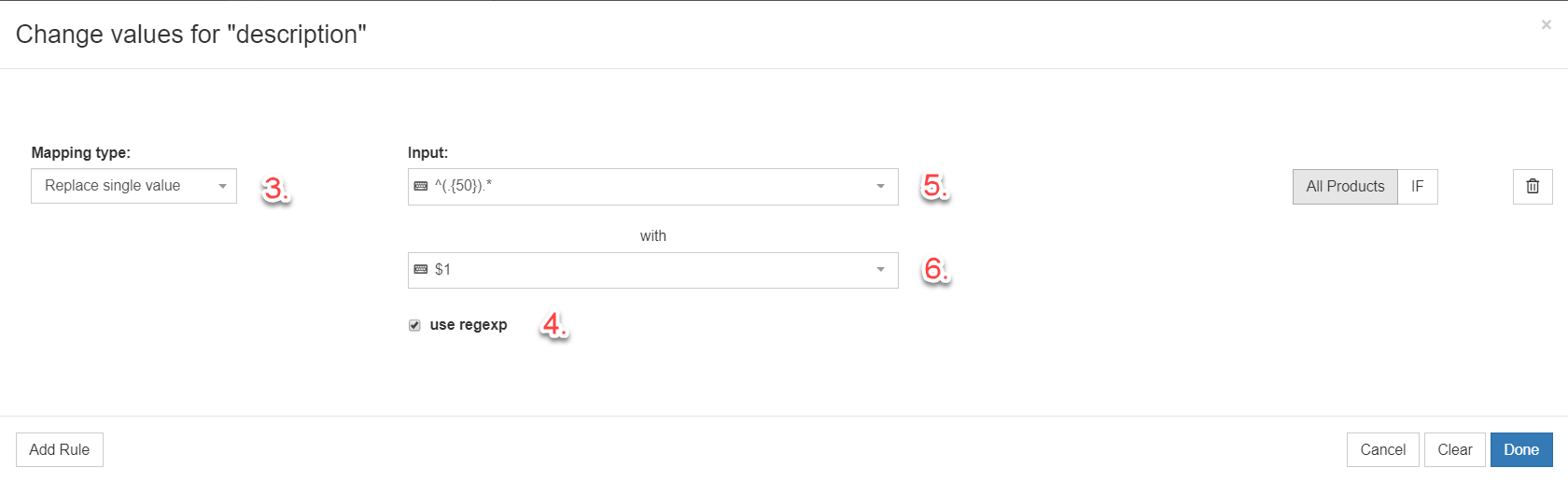
Wróć na górę strony lub podwój sprzedaż Amazon dzięki 9 sprawdzonym wskazówkom
Amazon Error 90122: Opis produktu zawiera HTML
Amazon nie obsługuje tagów HTML. Błąd 90122 występuje, gdy dane wysyłane do Amazon zawierają kod HTML.
Jak naprawić błąd Amazon 90122?
W przypadku produktu, w którym pojawia się błąd, sprawdź pola w pliku danych, które mogą zawierać kod HTML (np. tytuł produktu, opis i wypunktowanie). Usuń kod HTML i ponownie prześlij swój kanał.
W przypadku użytkowników DataFeedWatch możesz usunąć kod HTML z danych źródłowych za pomocą wyrażeń regularnych. Zacznij od przejścia do strony Pola mapy w szablonie Amazon i wykonaj poniższe czynności:
Znajdź atrybut Amazon, który chcesz skrócić
Kliknij Edytuj wartości
W wyskakującym okienku wybierz Usuń pojedynczą wartość w obszarze Typ mapowania

- Zaznacz pole wyboru użyj wyrażenia regularnego
- Wpisz następujący ciąg regexp w pierwszym polu wejściowym <[^>]*>
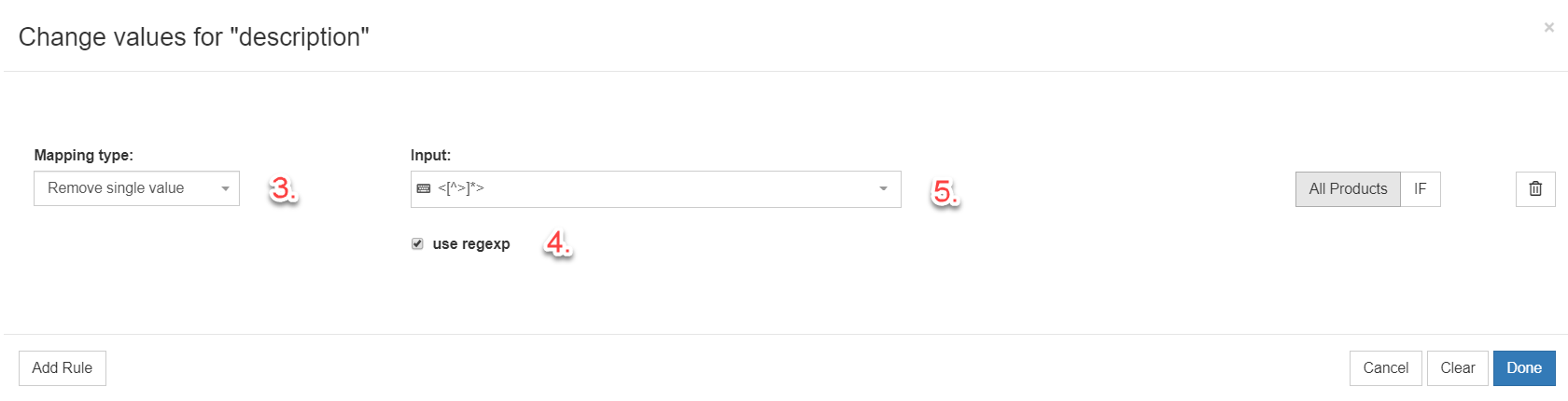
Pro Tip: Chociaż Amazon twierdzi, że w ogóle nie zapewnia obsługi tagów HTML, istnieje kilka drobnych niepublikowanych wyjątków. Główne pole opisu produktu pozwala na użycie tych podstawowych tagów HTML:
- Tekst pogrubiony <b></b>
- Przełamanie wiersza <br>
- Akapit <p></p>
Wróć na górę strony lub podwój sprzedaż Amazon dzięki 9 sprawdzonym wskazówkom
Amazon Error 8016: Za mało danych produktu, aby utworzyć relację odmian
Relacja wariacyjna to połączenie między produktami nadrzędnymi i podrzędnymi na Amazon. Weźmy na przykład but o wielu rozmiarach. Produkty podrzędne to specyficzne odmiany rozmiaru generycznego produktu nadrzędnego.
Aby utworzyć relację wariacji z kanałem, musisz podać tę samą wartość motywu wariacji (np. SizeColor, ColorName, SizeName) zarówno dla produktu nadrzędnego, jak i jego produktów podrzędnych. W przypadku każdego produktu podrzędnego należy również podać określone dane odmiany (mała, średnia, niebieska, zielona itp.) związane z tematem odmiany.
Warto wspomnieć, że gdy błąd 8016 wpłynie na jeden produkt z rodziny produktów i uniemożliwi stworzenie całej rodziny produktów w Amazon.
Jak naprawić błąd Amazon 8016?
Najczęstsze przyczyny błędu 8016 to:
- Przesyłanie różnych motywów odmian dla nadrzędnej jednostki SKU i powiązanych z nią podrzędnych jednostek SKU.
- Brakujące atrybuty odmiany dla tematu odmiany w podrzędnych jednostkach SKU.
Sprawdź, czy produkt nadrzędny i jego produkty podrzędne mają ten sam motyw odmiany (np. SizeColor). Następnie sprawdź, czy produkt podrzędny ma wartości dla odpowiednich pól odmiany (np. Kolor i Rozmiar).
Istnieje kilkadziesiąt motywów wariacji i są one specyficzne dla kategorii produktu. Sprawdź, które Motywy Wariancji są dozwolone dla Twojego produktu, pobierając odpowiedni plik inwentaryzacji specyficznej dla kategorii z sekcji Dodaj produkty poprzez Prześlij na koncie Amazon Seller Central. Następnie sprawdź kolumnę Variation Theme w zakładce Valid Values .
W przypadku użytkowników DataFeedWatch atrybut Motyw odmiany zawiera już statyczną listę akceptowanych wartości wejściowych. Zacznij od przejścia do strony Pola mapy w szablonie Amazon i wykonaj poniższe czynności:
Znajdź sekcję Opcjonalne pola dla wariantów
Znajdź pole Motyw wariacji
Wybierz Dodaj wartość statyczną z listy rozwijanej
Wybierz opcję z sąsiedniego menu Wybierz wartość statyczną 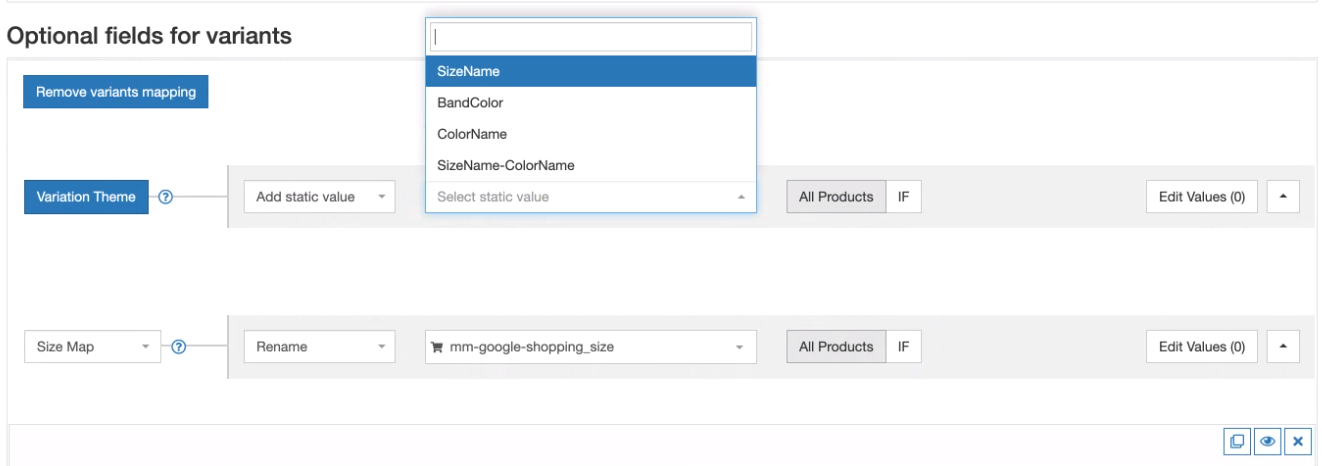
 Wróć na górę strony lub podwój sprzedaż Amazon dzięki 9 sprawdzonym wskazówkom
Wróć na górę strony lub podwój sprzedaż Amazon dzięki 9 sprawdzonym wskazówkomAmazon Error 99003: Brak wymaganej wartości dla określonego motywu odmiany
Podobnie jak błąd 8016, błąd 99003 jest związany z danymi zmienności produktu.
Amazon akceptuje tylko określone wartości dla odmian dla każdego Tematu Wariacji. Każda odmiana (np. rozmiar, kolor) ma listę akceptowanych wartości (np. 40, 41, czerwony, fioletowy). Jeśli wyślesz dane Amazon, które nie są akceptowaną wartością lub zostawisz to pole puste, otrzymasz błąd 990003.
Jak naprawić błąd Amazon 99003
Najpierw sprawdź, jaki motyw odmiany wybrałeś dla swojego produktu. Następnie sprawdź, które wartości są akceptowane dla odmian w ramach tego motywu.
Sprawdź, które wartości odmian są dozwolone dla Twojego produktu, pobierając odpowiedni plik inwentaryzacji specyficznej dla kategorii z sekcji Dodaj produkty poprzez Prześlij na swoim koncie Amazon Seller Central. Otwórz zakładkę Prawidłowe wartości i sprawdź kolumny odmian, które odnoszą się do tematu odmiany, który wybrałeś dla tego produktu.
Na przykład, jeśli wybierzesz opcję Motyw odmiany = „rozmiar-materiał”, wówczas akceptowane wartości odmiany znajdują się w kolumnach „mapa_rozmiaru” i „materiał” na karcie Prawidłowe wartości.
W przypadku użytkowników DataFeedWatch atrybuty odmiany zawierają statyczną listę akceptowanych wartości. Proces wyboru wartości statycznej dla atrybutów odmiany jest taki sam, jak w przypadku tematu odmiany. Zobacz kroki debugowania w sekcji Błąd 8016.
Wróć na górę strony lub podwój sprzedaż Amazon dzięki 9 sprawdzonym wskazówkom
Błąd Amazon 8560: Brak wymaganych atrybutów
Ten błąd 8560 występuje, gdy w pliku danych brakuje lub są nieprawidłowe wartości w wymaganych polach.
Najczęstsze przyczyny tego błędu to:
- Nieprawidłowe wartości dla określonego atrybutu
- W pliku danych brakuje wymaganych pól
- Identyfikator produktu nie pasuje do żadnego numeru ASIN
Jak naprawić błąd Amazon 8560
Sprawdź, które pola są wymagane, pobierając odpowiedni plik inwentaryzacji specyficznej dla kategorii z sekcji Dodaj produkty poprzez przesyłanie na koncie Amazon Seller Central. Następnie sprawdź Wymagane? i Akceptowane wartości na karcie Definicje danych.
W przypadku użytkowników DataFeedWatch, jeśli atrybut produktu w wybranym szablonie nie jest domyślnie widoczny, musisz go dodać. Kliknij przycisk Dodaj pola opcjonalne w sekcji Pola opcjonalne i wybierz z listy w wyskakującym okienku.
Wróć na górę strony lub podwój sprzedaż Amazon dzięki 9 sprawdzonym wskazówkom
Błąd Amazon 99010: brakujące lub sprzeczne wartości w polach warunkowo wymaganych
Błąd 99010 występuje, gdy brakuje wartości co najmniej jednego pola w grupie powiązanej warunkowo lub występuje konflikt. Pole jest warunkowo wymagane, gdy najpierw wypełniane jest inne oddzielne, ale powiązane pole.
Na przykład, jeśli wypełniona jest Cena sprzedaży, należy również wypełnić Sprzedaż od daty i Data zakończenia sprzedaży.
Jak naprawić błąd Amazon 99010
Upewnij się, że wszystkie atrybuty warunkowo wymaganej grupy są wypełnione poprawnymi wartościami.
Sprawdź, które pola są warunkowo wymagane, pobierając odpowiedni plik inwentaryzacji specyficznej dla kategorii z sekcji Dodaj produkty poprzez Prześlij na swoim koncie Amazon Seller Central. Następnie sprawdź kolumny Akceptowane wartości na karcie Definicje danych .
Należy pamiętać, że Wymagane? kolumna może powiedzieć „opcjonalne” dla warunkowo wymaganego pola. Pole staje się wymagane tylko wtedy, gdy najpierw wypełnisz oddzielne, ale warunkowo powiązane pole.
Wróć na górę strony lub podwój sprzedaż Amazon dzięki 9 sprawdzonym wskazówkom
Błąd Amazon 90057: nieprawidłowe wartości
Podobnie jak w przypadku błędu 8560, błąd 90057 jest spowodowany nieprawidłowymi wartościami w Twoim pliku danych. Ten błąd występuje, gdy przesyłasz wartość, która nie jest jedną ze wstępnie określonych wartości akceptowanych dla określonego pola.
Na przykład, jeśli wyślesz „Lato” jako wartość w polu Pory roku, gdy akceptowanymi wartościami dla tego pola są „Jesień-Zima” i „Wiosna-Lato”. Przesłane dane mają logiczny sens, ale nie są dokładnie zgodne z prawidłowymi wartościami Amazon.
Jak naprawić błąd Amazon 90057
Sprawdź, które wartości są akceptowane dla pola, w którym pojawia się błąd, pobierając odpowiedni plik inwentaryzacji specyficznej dla kategorii z sekcji Dodaj produkty poprzez Prześlij na koncie Amazon Seller Central. Następnie sprawdź kolumny Akceptowane wartości na karcie Definicje danych .
W przypadku użytkowników DataFeedWatch opcje wprowadzania pól zawierają statyczną listę akceptowanych wartości, jeśli ma to zastosowanie. W dowolnym momencie możesz utworzyć regułę nadpisywania określonego ciągu w inny ciąg. W poniższym przykładzie słowo „lato” zastąpiono słowem „wiosna-lato”.
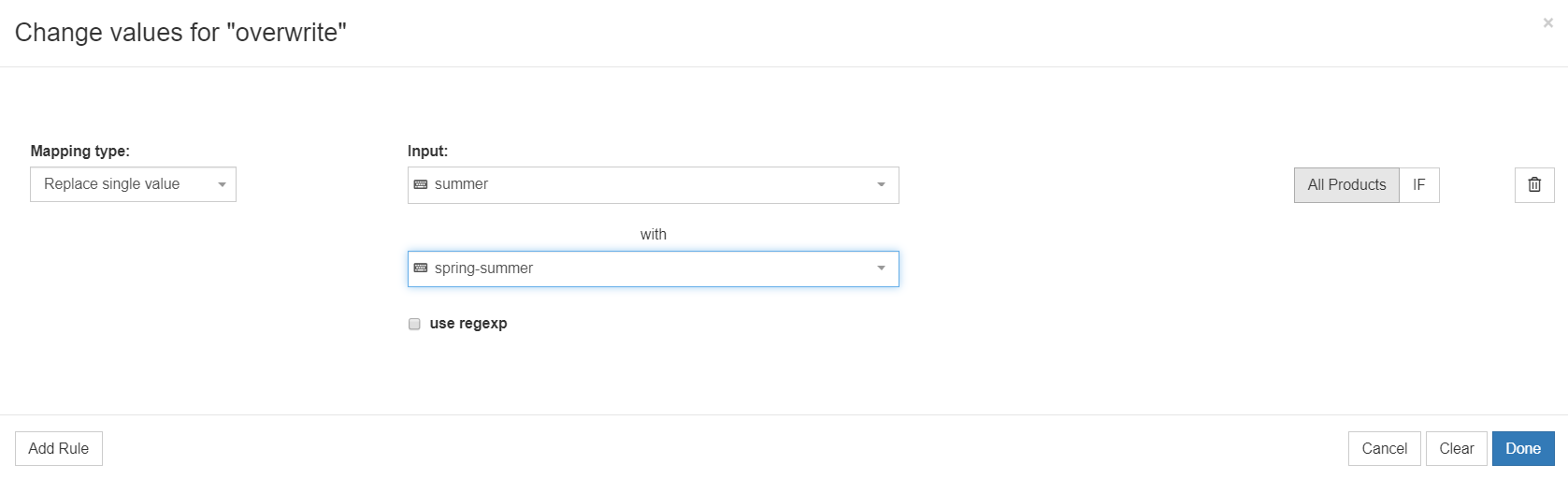
Wróć na górę strony lub podwój sprzedaż Amazon dzięki 9 sprawdzonym wskazówkom
Błędy obrazu
Błąd Amazon 20008/20009 – Nieprawidłowy rozmiar obrazu
Amazon ma określone wymagania dotyczące rozmiaru obrazu. Błąd 20008 występuje, gdy krótszy bok obrazu nie spełnia wymagań dotyczących minimalnej liczby pikseli. Błąd 20009 występuje, gdy dłuższy bok nie spełnia wymagań dotyczących minimalnej liczby pikseli.Jak naprawić błąd Amazon 20008/20009?
Musisz zmienić rozmiar obrazów, jeśli nie spełniają wymagań dotyczących rozmiaru obrazu Amazon.
Sprawdź określone wymagania dotyczące rozmiaru obrazu, pobierając odpowiedni plik inwentarzowy dla danej kategorii z sekcji Dodaj produkty poprzez Prześlij na swoim koncie Amazon Seller Central. Następnie sprawdź kolumnę Akceptowane wartości na karcie Definicje danych .
Możesz również zapoznać się z przewodnikiem stylu dla swojej kategorii produktów.
Amazon Error 20004: Nie można pobrać obrazu z adresu URL
Błąd 20004 występuje, gdy Amazon nie może pobrać obrazu z podanego adresu URL. Najczęstsze przyczyny to brak obrazu pod adresem URL lub adres URL jest w rzeczywistości przekierowaniem do obrazu. Inne możliwe przyczyny to przekroczenie limitu czasu serwera i ograniczenia serwera, na którym znajduje się obraz.
Jak naprawić błąd Amazon 20004
- Skopiuj/wklej adres URL do przeglądarki internetowej. Jeśli nie pojawi się żaden obraz, Amazon również nie może uzyskać dostępu do obrazu. Powinieneś podać inny, prawidłowy adres URL.
- Jeśli pojawi się obraz, sprawdź adres URL widoczny w pasku adresu i porównaj go z tym wysłanym do Amazon. Jeśli są różne, przesłany adres URL jest przekierowaniem HTML. Prześlij ponownie, używając adresu URL z paska adresu.
- Jeśli pojawi się obraz, możliwe, że Amazon nie mógł uzyskać dostępu do obrazu w momencie wysyłania kanału. Może to być spowodowane tymczasowymi problemami z siecią lub serwerem. Spróbuj ponownie przesłać kanał.
Błędy ASIN/ID
Błąd Amazon 8541/8542: Błąd dopasowania identyfikatora produktu
Błąd 8541 i 8542 występują, gdy identyfikator produktu (UPC, EAN, JAN, ISBN) odpowiada co najmniej jednemu numerowi ASIN, ale inne podane atrybuty (tytuł, marka, kolor, rozmiar itp.) nie pasują do już zebranych danych przez Amazon.
Ogólnie rzecz biorąc, istnieje relacja 1-1 między identyfikatorami produktów a numerami ASIN. Pamiętaj, że Amazon zezwala tylko na jeden ASIN i stronę produktu na unikalny przedmiot. Ponadto identyfikatory produktów, takie jak UPC i EAN, powinny być unikalne dla każdej pozycji.
Amazon odrzuci Twoje dane, jeśli spróbujesz utworzyć nowy ASIN z kodem UPC lub EAN, który należy do istniejącego ASIN. To samo dotyczy sytuacji, gdy Amazon uzna, że chcesz zaktualizować ASIN o wartości, które nie pasują do tego produktu .
Najczęstsze przyczyny błędu 8541/8542:
- Ponowne wykorzystanie kodów UPC i EAN. Kody kreskowe są drogie i producenci mogą zdecydować się na ponowne wykorzystanie starych kodów. Jest to problematyczne, gdy te kody należą do istniejących numerów ASIN.
- Identyfikator produktu wysłany do Amazon dla określonego przedmiotu jest nieprawidłowy. Na przykład błędnie przypisałeś zduplikowane kody UPC do wielu produktów w danych źródłowych.
Jak naprawić błąd Amazon 8541/8542?
Sprawdź, czy ASIN znaleziony przez Amazon pasuje do przedmiotu, który faktycznie zamierzałeś sprzedać.
- Jeśli ASIN i Twój produkt są zgodne, użyj ASIN jako identyfikatora produktu zamiast kodu UPC lub EAN i ponownie prześlij swoje dane. (Patrz instrukcje poniżej dla użytkowników DataFeedWatch).
- Jeśli ASIN i produkt nie pasują do siebie, prawdopodobnie dane źródłowe są nieprawidłowe. Upewnij się, że przypisałeś właściwy kod UPC lub EAN do tego elementu.
Sprawdź, czy kod UPC lub EAN dołączony do ASIN na Amazon jest poprawny.
- Czasami katalog Amazona zawiera błędy. Użyj bazy danych, takiej jak UPCItemDB lub po prostu wprowadź kod kreskowy do Google, aby zobaczyć, jaki produkt należy do tego kodu kreskowego. Jeśli znajdziesz konflikty z Amazon, skontaktuj się z pomocą techniczną Amazon.
Dla użytkowników DataFeedWatch, aby wysłać Amazonowi ASIN:
- Pole ID produktu powinno zawierać Twój ASIN
- Typ identyfikatora produktu powinien być ustawiony na „ASIN”
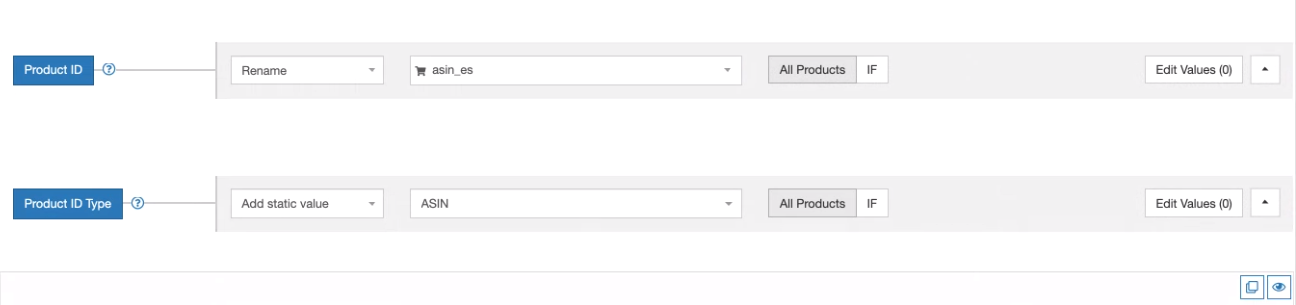
Wróć na górę strony lub podwój sprzedaż Amazon dzięki 9 sprawdzonym wskazówkom
Amazon Error 8566 – Brak dopasowania ASIN i nie kwalifikuje się do utworzenia ASIN
Po pomyślnym przesłaniu danych produktów do Amazon spowoduje to dopasowanie do istniejącego ASIN lub utworzenie nowego ASIN.
Gdy zobaczysz błąd 8566, Amazon nie może dopasować danych produktu do istniejącego ASIN i nie masz uprawnień do tworzenia nowego ASIN.
Najczęstsze przyczyny tego błędu:
- Przypisałeś błędny identyfikator produktu do swojego produktu.
- Nie masz uprawnień do tworzenia numerów ASIN, ponieważ jesteś nowym sprzedawcą lub utworzyłeś zbyt wiele numerów ASIN w ciągu ostatniego tygodnia.
Jak naprawić błąd Amazon 8566
Określ, czy Twoim celem jest 1) dopasowanie do istniejącego ASIN, czy 2) utworzenie nowego ASIN.
Jeśli próbujesz dopasować do istniejącego ASIN, sprawdź, czy identyfikator produktu, który wysłałeś do Amazon, należy do przedmiotu, który faktycznie chcesz sprzedać.
- Jeśli identyfikator Twojego produktu to ASIN, przeszukaj ASIN na Amazon i sprawdź, czy strona ze szczegółami produktu pasuje do Twojego produktu.
- Jeśli identyfikator produktu to GTIN, sprawdź produkt w bazie danych GTIN, takiej jak UPCItemDB lub arkuszu konstrukcyjnym dostarczonym przez producenta.
Jeśli chcesz utworzyć nowy numer ASIN i jesteś nowym sprzedawcą , przed utworzeniem numeru ASIN musisz najpierw ustalić historię sprzedaży. Jeśli jesteś uznanym sprzedawcą, musisz poczekać dzień lub dłużej, aż Twój limit tworzenia ASIN zostanie odświeżony.
Wróć na górę strony lub podwój sprzedaż Amazon dzięki 9 sprawdzonym wskazówkom
Streszczenie
Wysyłanie informacji o produktach do Amazon nie zawsze jest łatwym zadaniem. Możesz sobie pomóc, używając zautomatyzowanego pliku danych, aby usystematyzować swój przepływ pracy. Możesz napotkać błędy pliku danych, ale mamy nadzieję, że nasz przewodnik pomoże Ci rozwiązać najczęstsze problemy.
Wybierając automatyczne rozwiązanie do obsługi pliku danych, pamiętaj, aby wybrać takie, które umożliwia łatwą edycję danych źródłowych. Ważne jest, abyś mógł zarządzać swoimi danymi, aby spełniały wymagania Amazon dotyczące danych i były zoptymalizowane pod kątem Amazon SEO.
DataFeedWatch pomaga w obu. Mamy potężny, oparty na regułach silnik do wystawiania produktów na liście Amazon. Dodatkowo mamy rozwiązanie do zarządzania zamówieniami Amazon. Skontaktuj się z naszym zespołem sprzedaży i dowiedz się, jak możemy pomóc Ci rozwinąć Twój biznes.
Inne artykuły Amazon, które mogą Ci się przydać:
- Co to jest numer ASIN Amazon i jak go zdobyć?
- Szybkie wprowadzenie do strategii cenowych Amazon
- Jak stworzyć najlepsze listy produktów Amazon?
- Prawda o sprzedaży na Amazon: 8 pomocnych zalet i wad
- Sprzedawca Amazon Central Inside Out | Ostateczny przewodnik 2020
- Ironclad Wskazówki, jak wygrać pudełko z zakupami i sprzedawać więcej na Amazon
- Amazon FBA vs FBM: które rozwiązanie jest najlepsze dla Twojej firmy?
- Jak zoptymalizować swoją aukcję Amazon pod kątem urządzeń mobilnych w 2021 r.?